Windows10系统之家 - 安全纯净无插件系统之家win10专业版下载安装
时间:2020-07-25 18:03:21 来源:Windows10之家 作者:admin
电脑网络不太好老掉线,在看视频、看直播过程中就卡顿了,基本上几分钟掉一次,不知道让多少人为此抓狂过。这种现象除了与我们访问的网络内容有关之外,也与网络病毒的攻击或无线路由器故障有关,带着此疑惑,一起看看下文解决网络不稳定老掉线的方法。
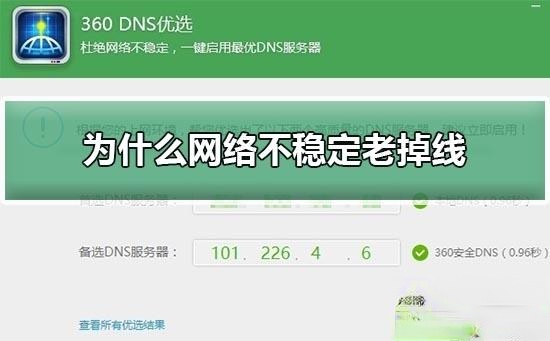
为什么网络不稳定老掉线
一、系统问题:
方法一:
1、点击桌面左下角的“Windows”按钮,从其右键菜单中选择“设备管理器”项。
2、待打开“设备管理器”界面后,展开“网络适配器”列表,从中找到无法正常联网的网卡设备,右击并选择“属性”项。
3、从打开的“网卡属性”窗口中,切换到“电源管理”选项卡,清除勾选“允许计算机关闭此设备以节约电源”项,点击“确定”完成设置。

方法二:
如以上方法无法解决Win10网络连接不稳定的情况时,我们需要全面检查网络连接情况。
1、右击任务栏右下角的“网络连接”图标,从其右键菜单中选择“疑难解答”项。
2、此时“Windows网络诊断”工具将自动启动,同时对有关网络设置及参数进行全面的诊断。
3、待“Windows网络诊断”操作完成后,将自动给出网络故障的根源及解决办法
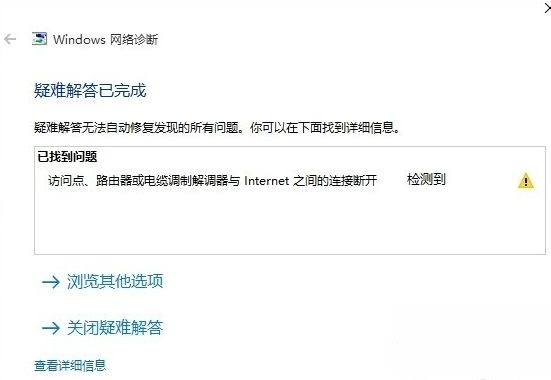
4、以上操作完成相关网络修复操作后,点击“下一步”按钮,即可根据“已找到的问题”来尝试进行修复操作。
方法三:
我们还可以使用“360 DNS优选”工具来获取最佳DNS,从而提升上网的稳定性。
1、在“360安全卫士”更多功能列表中找到“DNS 优选”项进入。
2、待打开“DNS 优选”界面后,点击“开始筛选”按钮,即可自动判断“本地DNS”、“360DNS”以及“谷歌DNS”之间的延时,
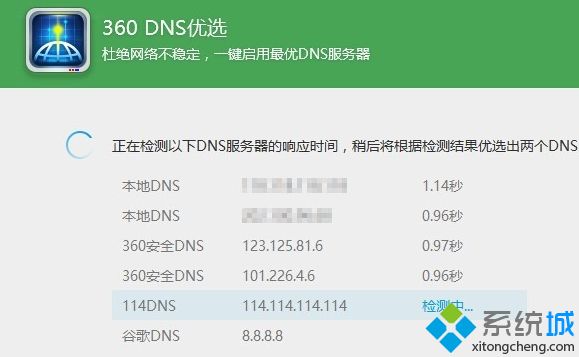
3、最后将根据各DNS延时,并从中找到最佳DNS,如图所示,点击“立即启用”按钮即可开启使用对应的最佳DNS,以提升网速的稳定性。
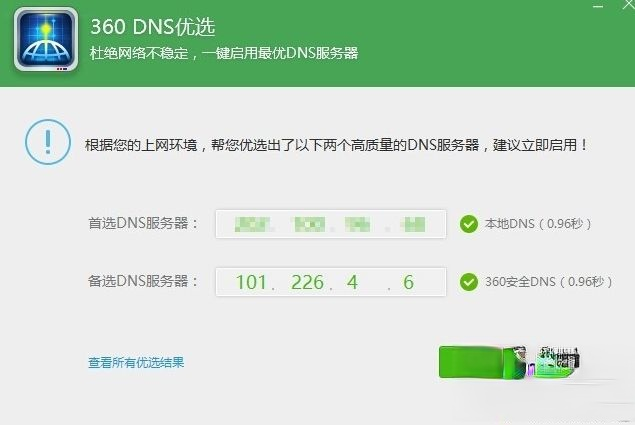
二、路由器 小编使用了非常多的路由器发现特别是质量差,价格低的路由器。夏天使用很容易损坏。建议大家测试后发现有问题换新路由器。 三、服务商和硬件
1、找电信宽带服务商的客服,让他们测试你的外线网速是不是正常,如果不正常,就说明是外线,或都你所在小区网络的主干线有问题,导致你的网络不稳定,如果正常,请看第二步。
2、如果外线正常,那就建议换台电脑测试,用另一台,或朋友的都可以,看看网速是否正常。如果也不正常。
3、把从adsl出来的网线换一条,如有条件可以自己做一条,看是否正常。
4、最后一步,就是换一个独立网卡试下了,有时候网卡的接口老化也会导致网络波动。
造成网络不稳定老掉线这个原因非常很多,比如硬件,系统设置,路由器,服务商等等,不管什么原因,大家可以试试上文方法来修复。
热门教程
热门系统下载
热门资讯





























